如何用PPT设计扁平化SWOT页面发布时间:暂无
1、本课主要重点如图示。
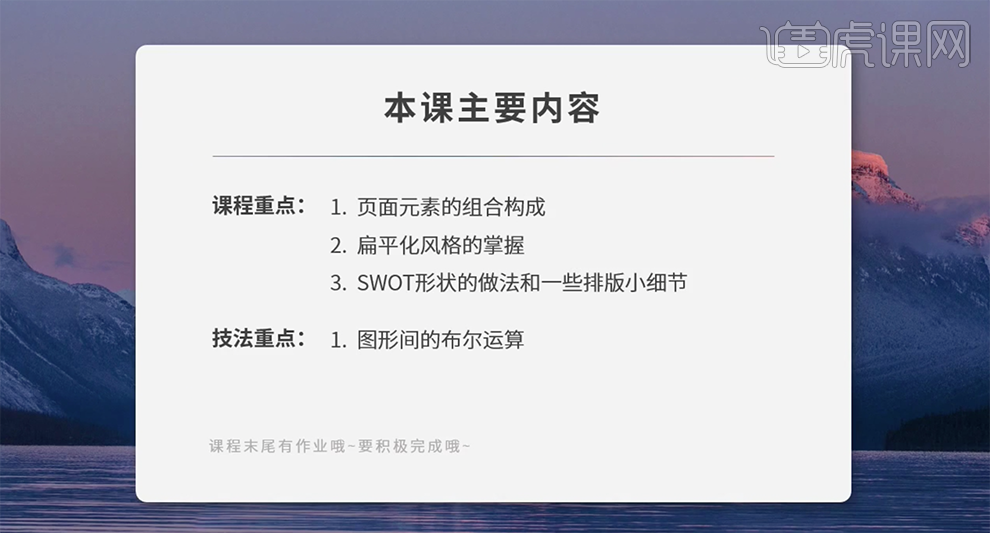
2、[打开]PPT制作软件,[新建]文档。具体效果如图示。
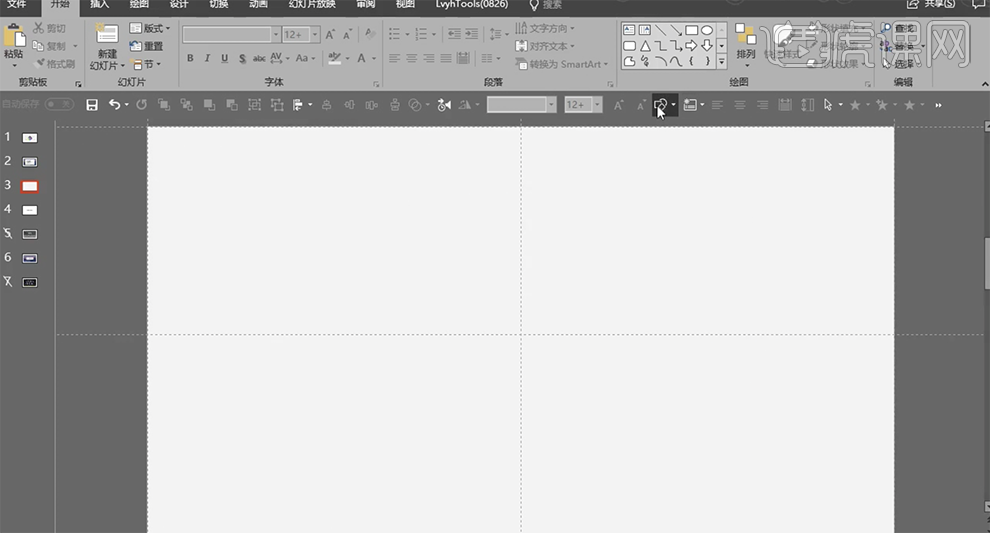
3、使用[文字工具],[字体]思源黑体,输入文字,[字号]36,排列至版面合适的位置,[填充]蓝色。具体效果如图示。
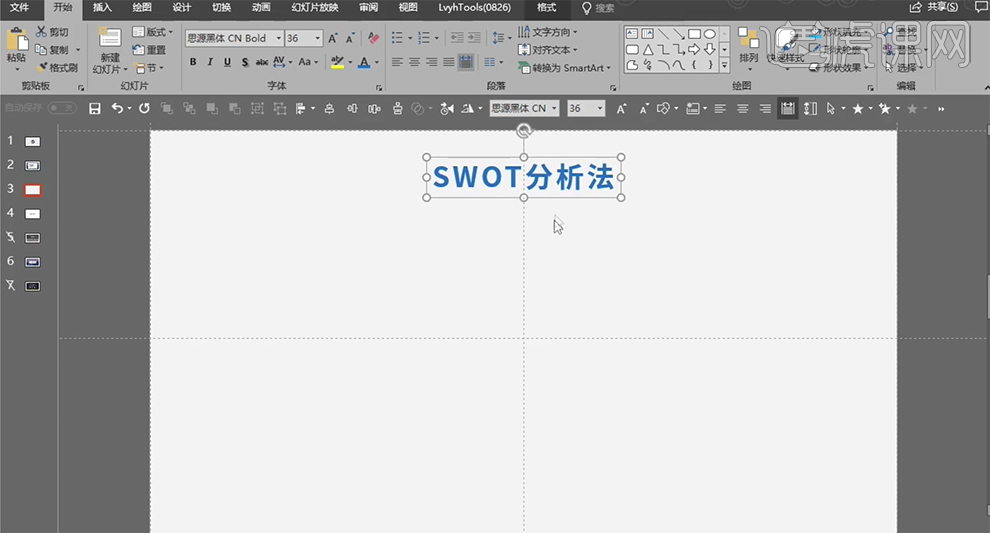
4、使用[直线工具],绘制合适大小的确直线,[大小]4.5,[颜色]黄色。使用[椭圆工具]绘制合适大小的椭圆,[填充]蓝色,[描边]无,根据设计思路排列至版面的正中心。具体效果如图示。
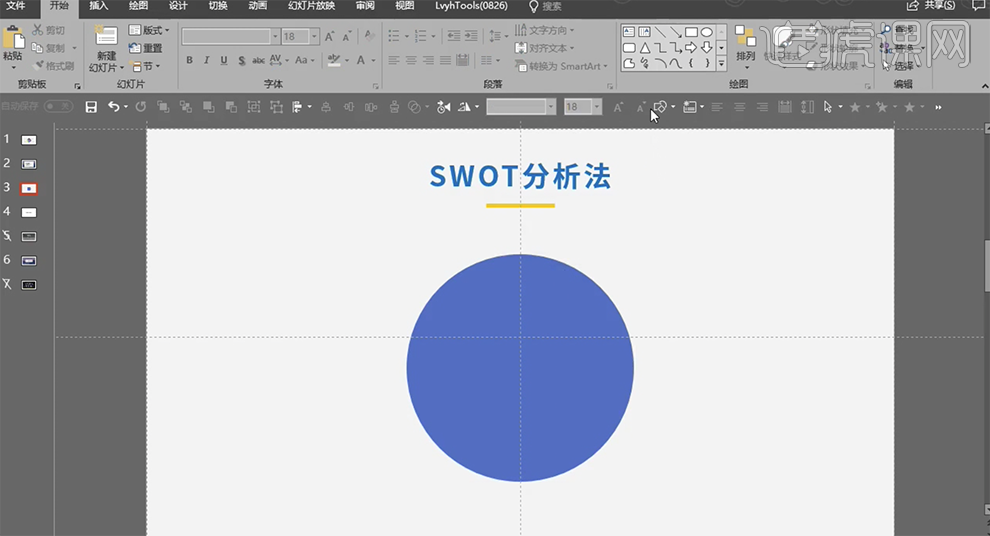
5、使用[矩形工具]绘制合适大小的矩形,[填充]任意颜色,排列至椭圆的正中心。使用[矩形工具]绘制矩形,置于椭圆上方合适的位置。[选择]关联对象,单击[合并形状]-[剪除]。具体效果如图示。
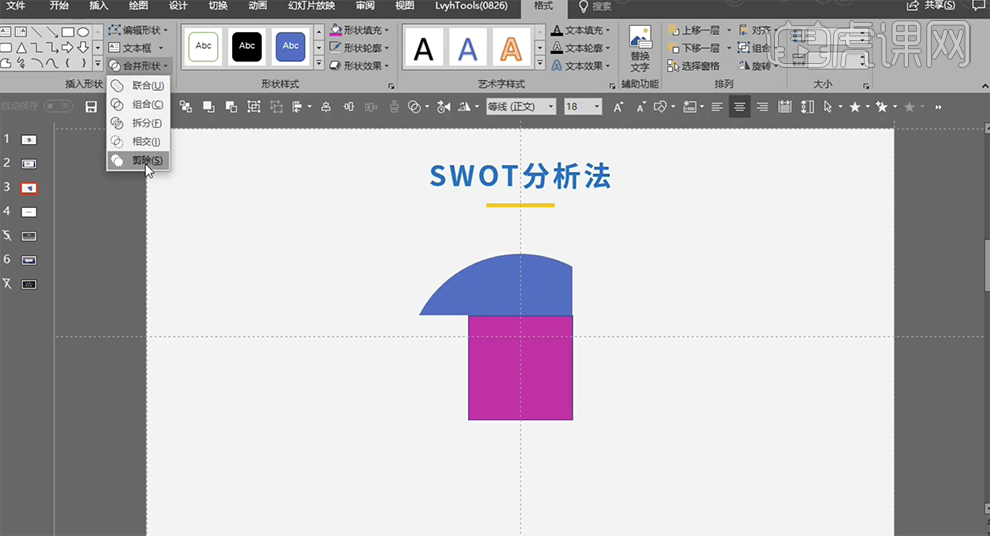
6、[复制]圆弧形状对象,[粘贴]至文档,[旋转]角度,排列至合适的位置。[删除]矩形对象,根据设计思路,绘圆弧图形[填充]合适的颜色。具体效果如图示。
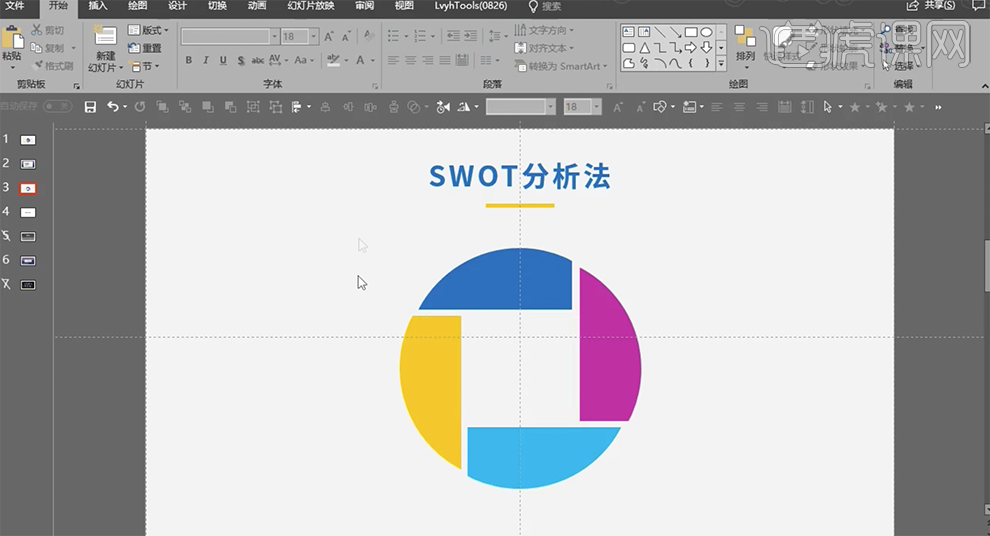
7、单击[图标]-[插入图标],选择合适的图标符号,调整大小和颜色,排列至合适的位置。使用[文字工具],[字体]思源黑体,[颜色]白色,输入文字,[字号]28,排列至圆弧上方合适的位置。具体效果如图示。
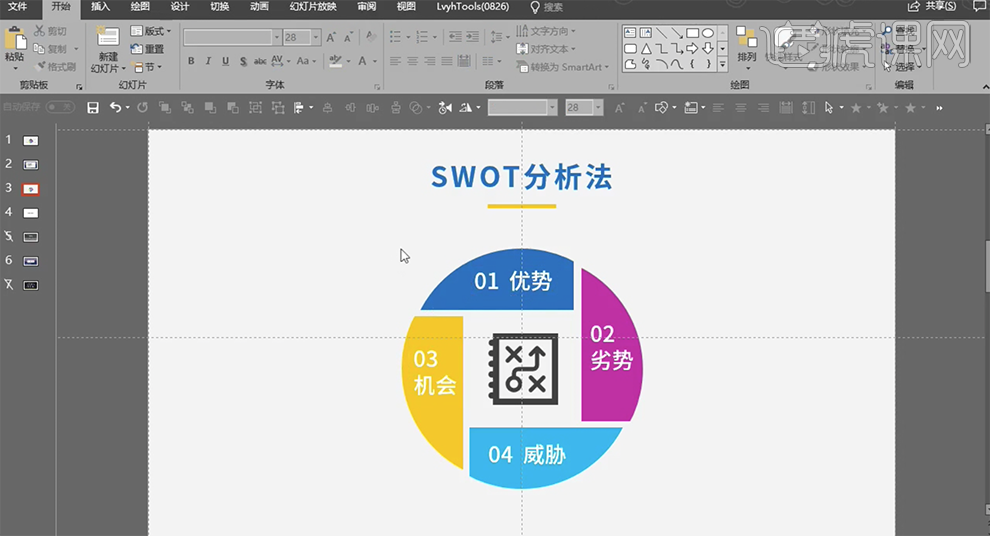
8、使用[文字工具],[字体]思源黑体,[颜色]黑色,输入文字,[字号]12,排列至版面合适的位置。使用[椭圆工具]绘制椭圆,根据设计思路,[填充]蓝色,排列至合适的位置。具体效果如图示。
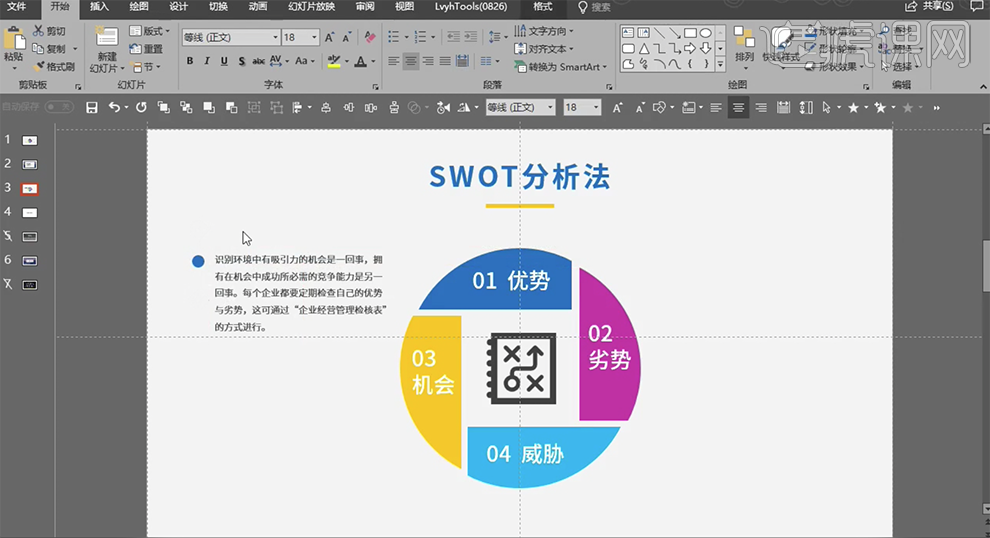
9、[选择]文字和椭圆对象,按Ctrl[拖动复制]至合适的位置,[修改]文字内容和椭圆颜色。具体效果如图示。
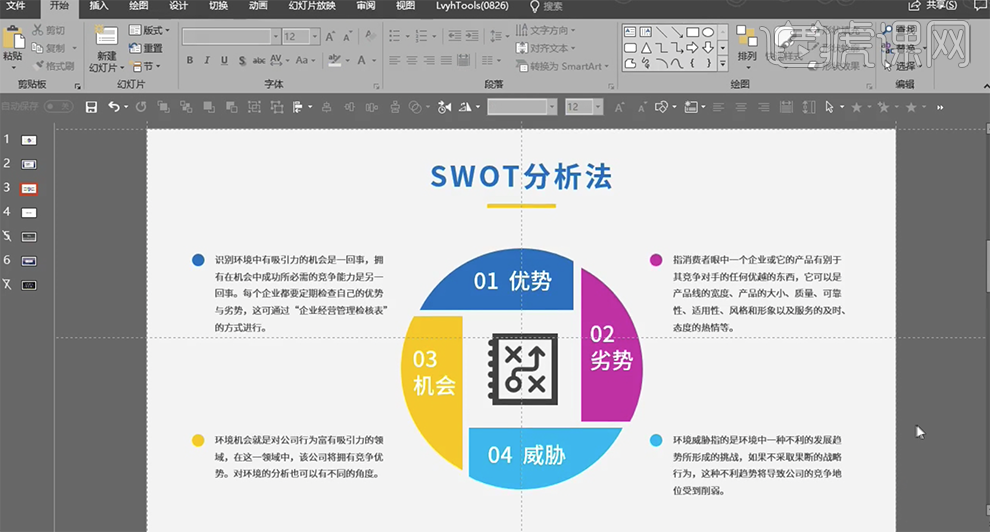
10、最终效果如图示。
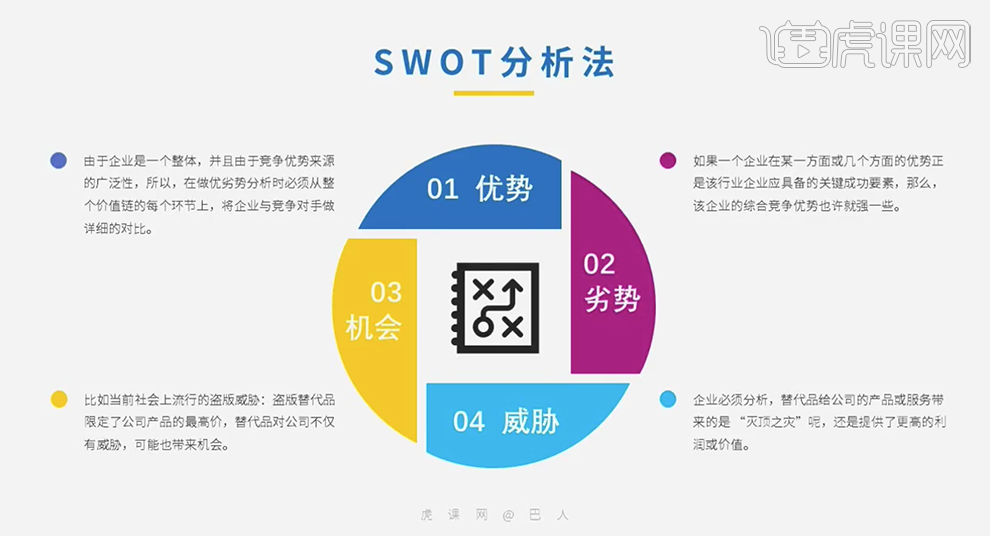
点击观看视频教程

每天一张PPT——设计扁平化的SWOT分析法页面
立即学习新手入门4815人已学视频时长:08:02
特别声明:以上文章内容仅代表作者本人观点,不代表虎课网观点或立场。如有关于作品内容、版权或其它问题请与虎课网联系。
相关教程
相关知识
500+精品图书
20G学习素材
10000+实用笔刷
持续更新设计模板




















